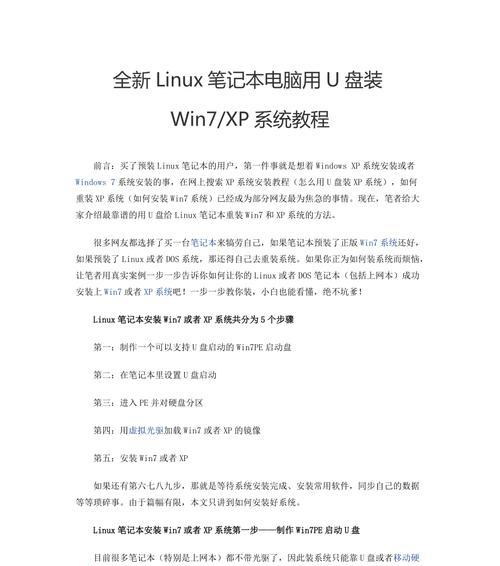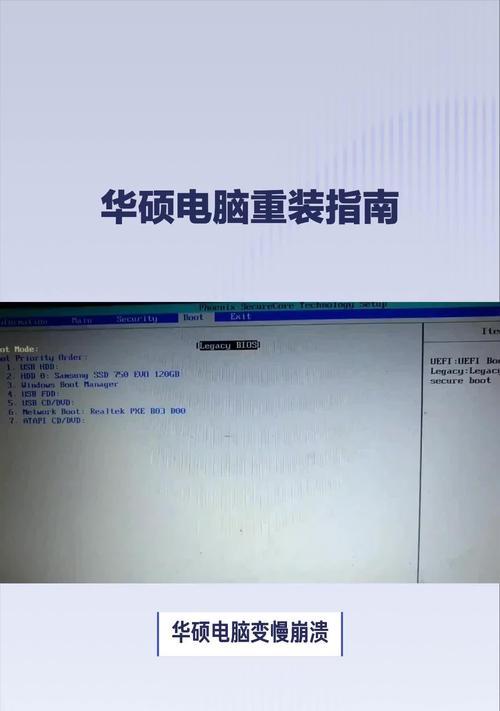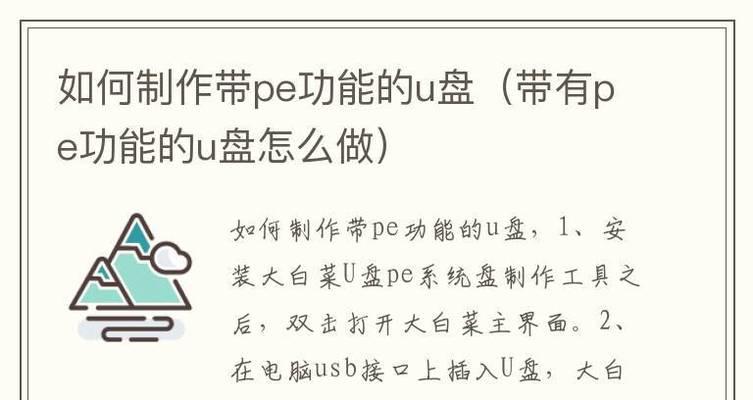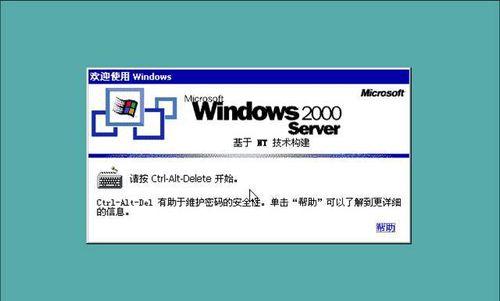在电脑使用过程中,有时我们会遇到系统崩溃、病毒攻击等问题,这时候就需要重新安装操作系统来恢复电脑的正常使用。而使用U盘联想Win7重装系统是一种相对简单便捷的方法。本文将详细介绍如何使用U盘来重装Win7系统,帮助读者轻松解决系统故障的困扰。
一:准备工作
内容1:在开始操作之前,我们需要准备一个容量大于8GB的U盘,确保其中的数据已备份,因为重装系统会清除所有数据。同时,我们还需要下载联想Win7系统镜像文件,并将其保存在可访问到的位置。
二:制作U盘启动盘
内容2:将U盘插入电脑的USB接口,并确保其中没有重要数据。打开电脑上的磁盘管理工具,找到U盘对应的磁盘号,并记下来。接下来,打开命令提示符窗口,输入命令diskpart并回车,再依次输入selectdisk[磁盘号]、clean、createpartitionprimary、formatfs=fat32quick、active,最后输入assign,这样就完成了U盘的分区和格式化。接下来,我们需要使用工具将Win7系统镜像文件写入U盘中,可以使用Rufus、UltraISO等工具进行操作。
三:设置电脑启动项
内容3:将制作好的U盘启动盘插入待重装系统的联想电脑中,并开机按下F12或其他对应电脑型号的快捷键进入引导菜单。在引导菜单中选择U盘为启动项,并保存设置后重启电脑。
四:进入系统安装界面
内容4:重启后,联想电脑将从U盘启动,进入系统安装界面。在此界面上,我们可以选择语言、时区等设置,并点击“下一步”按钮继续。
五:选择安装方式
内容5:在安装方式选择界面上,我们可以选择“自定义(高级)”安装方式,因为这样可以更好地控制分区和保留数据。点击“自定义(高级)”后继续。
六:分区设置
内容6:在分区设置界面上,我们可以看到电脑硬盘的详细信息。如果需要清空所有数据并重新分区,可以选择“删除”已有分区,然后点击“新建”来创建新的系统分区。如果需要保留原有数据,可以选择未分配空间并点击“下一步”来继续安装。
七:系统安装
内容7:点击“下一步”后,系统将开始进行安装过程。这个过程可能需要一段时间,请耐心等待。在安装过程中,系统会自动重启几次,这是正常现象。
八:初始化系统
内容8:安装完成后,系统将会自动初始化。在此过程中,我们可以设置用户名、密码等信息,并进行网络连接的配置。
九:安装驱动程序
内容9:系统初始化完成后,我们需要安装联想电脑的驱动程序,以确保电脑正常工作。可以通过联想官网或驱动精灵等软件来获取并安装最新的驱动程序。
十:更新系统补丁
内容10:为了提高系统的安全性和稳定性,我们还需要及时更新系统补丁。可以通过WindowsUpdate或联想官网来获取最新的系统补丁并进行安装。
十一:安装常用软件
内容11:重装系统后,我们还需要安装一些常用的软件,如办公软件、浏览器、杀毒软件等。可以通过官方网站或应用商店来获取并安装这些软件。
十二:恢复个人数据
内容12:在完成系统安装和软件配置后,我们可以将之前备份的个人数据重新导入电脑中。可以使用U盘、外部硬盘或云存储等方式将数据传输至电脑。
十三:清理垃圾文件
内容13:为了保持系统的良好运行状态,我们需要定期清理垃圾文件。可以使用系统自带的磁盘清理工具或第三方工具来进行清理。
十四:备份重要数据
内容14:为了避免数据丢失,我们应该定期备份重要的个人数据。可以使用U盘、硬盘、云存储等方式来进行备份。
十五:系统维护与优化
内容15:为了保持系统的稳定性和性能,我们应该进行一些系统维护与优化工作,如定期更新驱动程序、进行磁盘碎片整理、优化启动项等。
通过使用U盘联想Win7重装系统,我们可以快速、简便地解决系统故障问题。在操作过程中,需要注意备份重要数据、制作U盘启动盘、设置电脑启动项等关键步骤。重装系统后,还需要安装驱动程序、更新系统补丁、安装常用软件等,并定期进行系统维护与优化。希望本文的教程能够帮助读者顺利完成系统重装,并保持电脑的稳定运行。